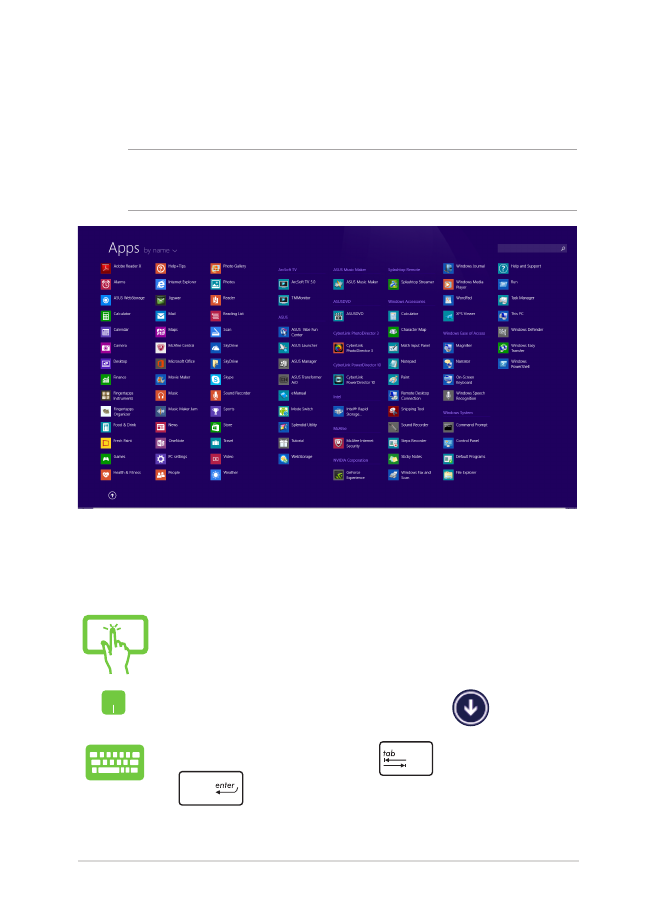
Otevření obrazovky aplikací
Kromě aplikací již připnutých na úvodní obrazovku můžete také otevřít
další aplikace přes obrazovku aplikací.
POZNÁMKA: Skutečná aplikace zobrazená na obrazovce se může lišit
podle modelu. Následující kopie obrazovky je pouze orientační.
Otevření obrazovky aplikací
Obrazovku aplikací aktivujte panelem dotykové obrazovky*, dotykovou
plochou nebo klávesnicí notebooku.
Potáhněte prstem nahoru na obrazovce Start.
Na obrazovce Start klepněte na tlačítko
.
Na obrazovce Start stiskněte
a potom stiskněte
.
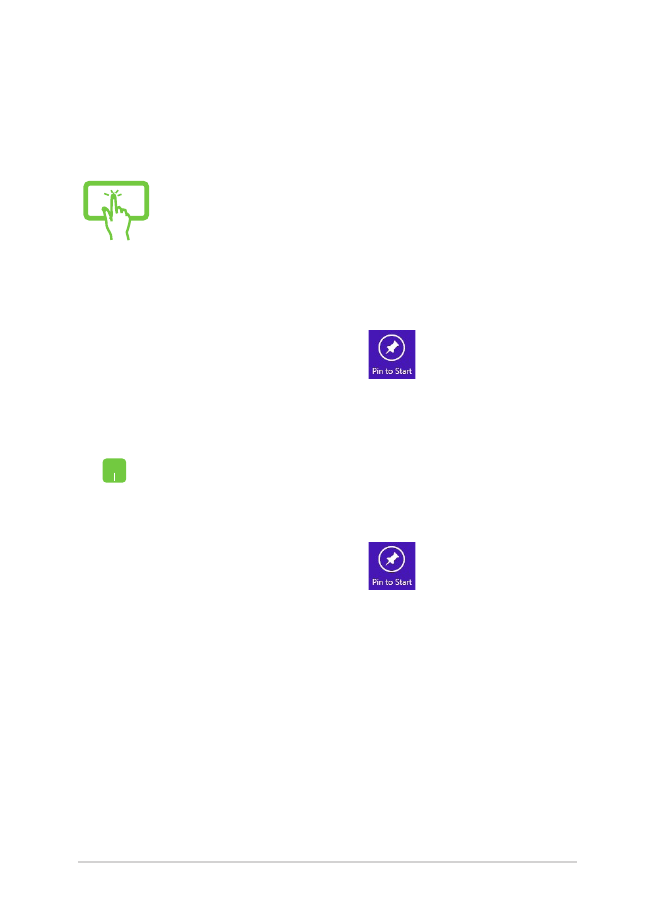
64
Uživatelská příručka notebooku
Otevření obrazovky aplikací
Obrazovku aplikací aktivujte panelem dotykové obrazovky, dotykovou
plochou nebo klávesnicí notebooku.
1.
Spusťte obrazovku All Apps (Všechny aplikace)
2.
Klepnutím a podržením aktivace, kterou chcete
připnout na obrazovku Start, aktivujte panel
Customize (Přizpůsobit). Po aktivaci panelu
Customize (Přizpůsobit) můžete klepnutím
připnout další aplikace na obrazovku Start.
3.
Klepnutím na ikonu
přidejte vybrané
aplikace na obrazovku Start.
1.
Spusťte obrazovku All Apps (Všechny aplikace)
2.
Right-click on the apps that you want to add on
the Start screen.
3.
Klepnutím na ikonu
přidejte vybrané
aplikace na obrazovku Start.
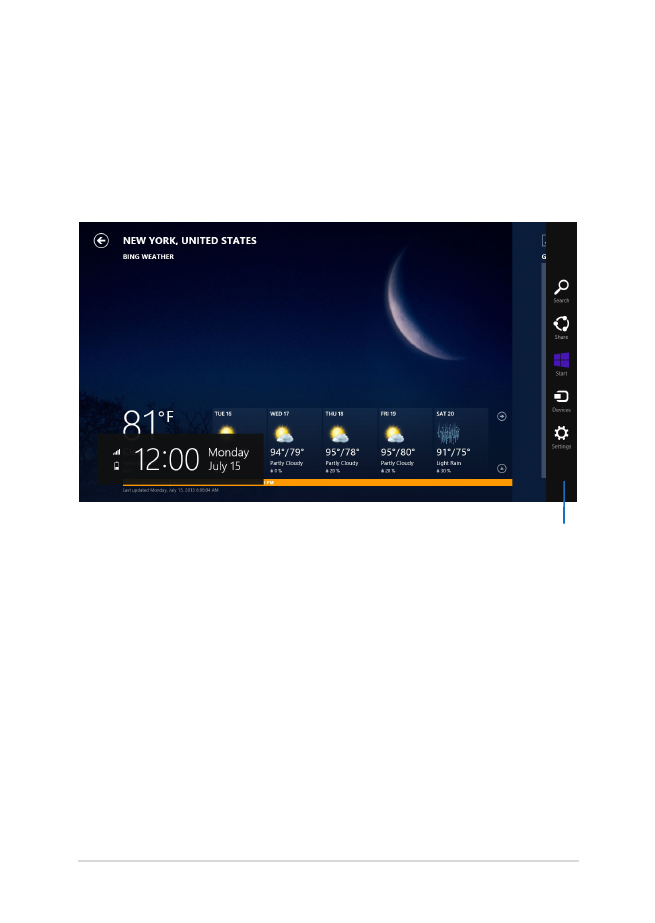
Uživatelská příručka notebooku
65
Panel symbolů